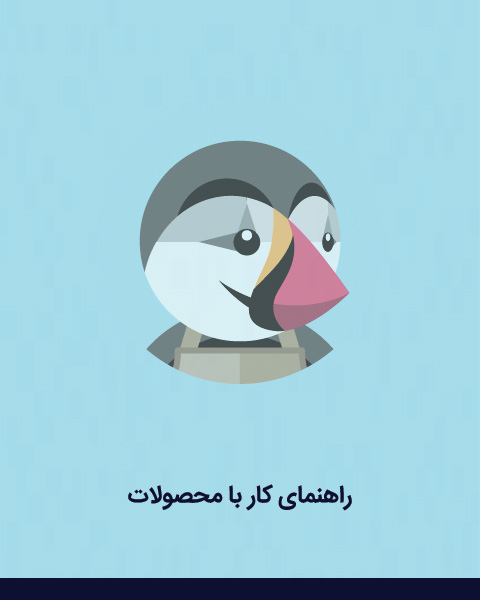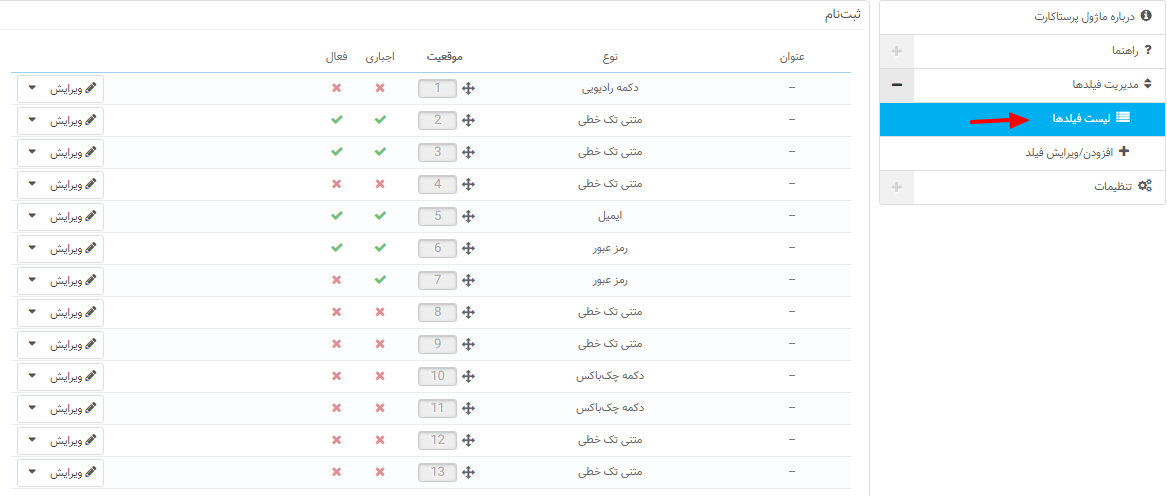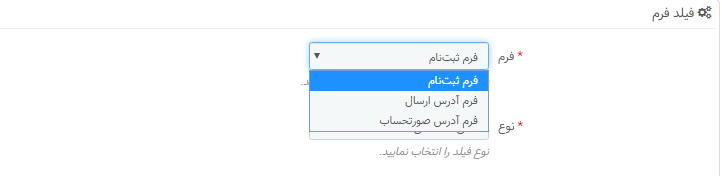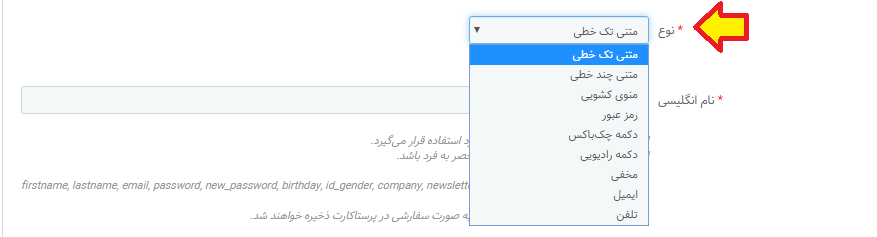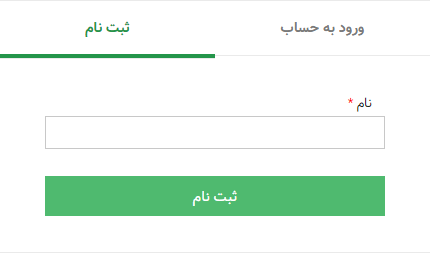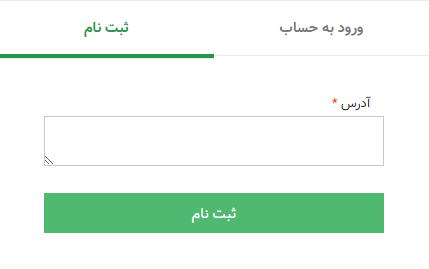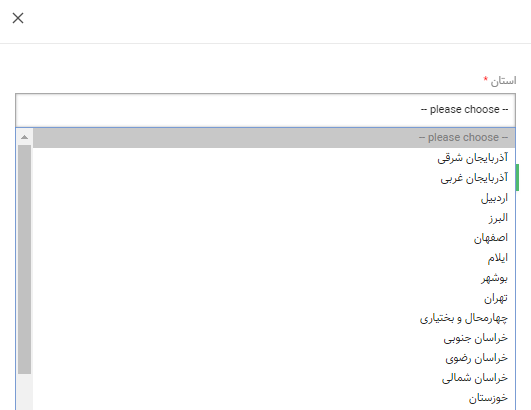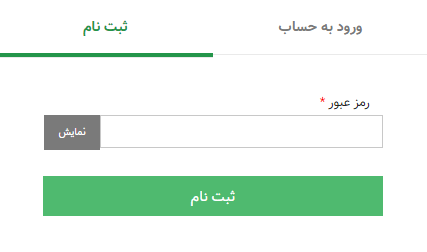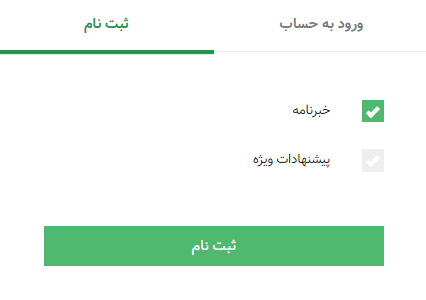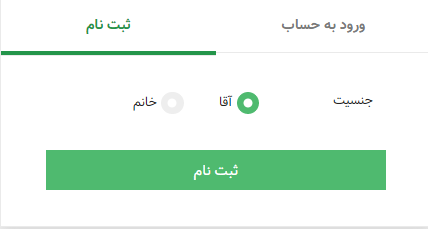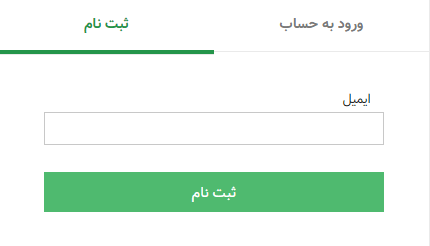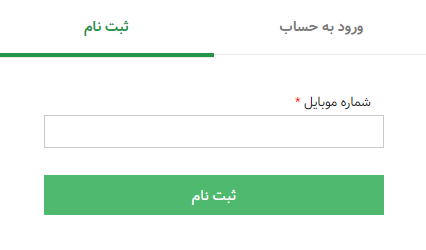در این آموزش در خصوص قسمت مدیریت فیلدها بصورت کامل و تصویری توضیحاتی را خدمت شما عزیزان ارائه خواهیم داد.
این قسمت شامل دو تب با عنوان «لیست فیلدها» و «افزودن/ویرایش فیلد» می باشد که در ادامه در خصوص هر یک بصورت مفصل و کامل توضیح می دهیم.
لیست فیلدها :¶
در این بخش تمامی فلیدهایی که برای نمایش در مراحل مختلف سبد خرید ایجاد نموده اید نمایش داده میشود که در صورت نیاز میتوانید اقدام به ویرایش یا حذف آنها نمایید که شامل سه قسمت : ثبت نام ، آدرس ارسال و آدرس صورتحساب می شود.
افزودن/ویرایش فیلد :¶
در این تب با انجام تنظیماتی قادر خواهید بود فیلدهای دلخواه برای نمایش در ثبت نام سبد خرید بسازید که در ادامه آموزش بصورت کامل و جدا در خصوص هر مورد بصورت کامل و تصویری توضیح خواهیم داد.
فرم : در این بخش امکان انتخاب نوع فرم بر اساس فرم ثبت نام، فرم آدرس ارسال و فرم آدرس صورتحساب را دارید که بر حسب نیاز میتوانید هر تعداد فرم ایجاد نمایید.
نوع : در این قسمت امکان انتخاب نوع فیلد نمایش فرم وجود دارد که بر اساس نوع فرمی که ایجاد می کنید تنظیم می شود.
متنی تک خطی : در صورت انتخاب این گزینه فیلد مربوطه بصورت زیر نمایش داده می شود، در این نوع تنها مشتری قادر به نوشتن در یک خط می باشد و بیش از یک خط امکان پذیر نیست.
متنی چند خطی : با انتخاب این مورد مشتری شما قادر به نوشتن متن بیش از یک خط خواهد بود.
منوی کشویی : از این گزینه تنها می توانید در فرم های آدرس ارسال و آدرس صورتحساب استفاده نمایید، پس از تنظیم آن بصورت تصویر زیر نمایش داده می شود.
رمز عبور : از این گزینه تنها می توانید برای فرم ثبت نام استفاده نمایید که پس از تنظیم آن بصورت زیر نمایش داده میشود.
دکمه چک باکس : از این گزینه در تمام فرم ها می توانید استفاده نمایید، و با تنظیم آن بصورت نمونه زیر نمایش داده می شود.
دکمه رادیویی : از این دکمه هم به مانند دکمه چک باکس در تمامی فرم ها امکان استفاده خواهید داشت که بصورت زیر قابل مشاهده می باشد.
مخفی : در صورت استفاده از این گزینه علاوه بر اطلاعات درج شده در فرم مربوطه اطلاعات اضافی برای مشتریان ارسال می گردد.
ایمیل : همانظور هم که از نام این گزینه مشخص است با استفاده از آن فیلدی در قسمت فرم ثبت نام با عنوان ایمیل نمایش داده می شود.
تلفن : با استفاده از این گزینه می توانید فیلدی را با عنوان شماره تماس یا هر عنوان دلخواهی دیگر جهت اینکه مشتری شماره تماس یا موبایل خود را در فیلد وارد نماید نمایش دهید. برای شماره ثابت بایستی از نام انگلیسی phone استفاده نموده و برای شماره موبایل بایستی در فیلد نام انگلیسی مقدار phone_mobile را در فیلد قرار دهید.
نام انگلیسی : در این فیلد بایستی نام انگلیسی را که نمونه های آن در زیر فیلد داده شده است انتخاب نمایید. برای مثال : firstname
عنوان : در این فیلد عنوان اصلی و مدنظر شما که به مشتریان نمایش داده میشود انتخاب خواهد شد که میتواند هم انگلیسی و هم فارسی باشد.
فعال؟/ اجباری؟ : در دو قسمت آخر این تب دو تنظیم وجود دارد که در مورد اول می توانید مشخص کنید فیلد ایجاد شده در فرم ثبت نام هم نمایش داده شود یا خیر وجود دارد و مورد دیگر اینکه فیلد ایجاد شده اجباری باشد یا اختیاری.